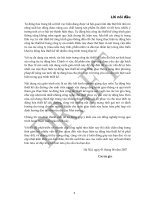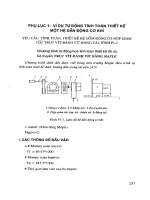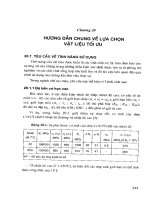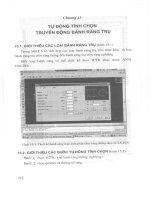Giáo trình tự động hoá thiết kế cầu đường
Bạn đang xem bản rút gọn của tài liệu. Xem và tải ngay bản đầy đủ của tài liệu tại đây (1.32 MB, 20 trang )
G
G
I
I
Á
Á
O
O
T
T
R
R
Ì
Ì
N
N
H
H
T
T
Ự
Ự
Đ
Đ
Ộ
Ộ
N
N
G
G
H
H
O
O
Á
Á
T
T
H
H
I
I
Ế
Ế
T
T
K
K
Ế
Ế
C
C
Ầ
Ầ
U
U
Đ
Đ
Ư
Ư
Ờ
Ờ
N
N
G
G
256
radius = 5#
' Tạo đường tròn trong không gian mô hình
Set circleObj = ThisDrawing.ModelSpace.AddCircle(centerPoint,
radius)
ZoomAll
' Hiển thị chiều dày hiện hành của đường tròn
MsgBox "Chieu day hien hanh la: " & circleObj.Lineweight
' Thay đổi chiều dày của đường tròn
circleObj.Lineweight = acLnWt211
circleObj.Update
MsgBox " Chieu day hien hanh la: " & circleObj.Lineweight
End Sub
Ngoài những thuộc tính như đã giới thiệu ở trên, người lập trình có thể sử dụng các thuộc tính
sau để hiệu chỉnh đối tượng:
Thuộc tính Đối tượng áp dụng Giải thích
Center Arc, Circle. Kiểu Variant (mảng 3 phần tử kiểu double). Toạ độ
tâm của đối tượng.
Radius Arc, Circle. Kiểu Double. Bán kính của cung tròn hoặc đường
tròn.
Area Arc, Circle, LWPolyline,
Polyline.
Kiểu Double. Diện tích vùng khép kín của đối tượng.
là thuộc tính đọc-ghi đối với đối tượng Circle, là thuộc
tính chỉ đọc với các đối tượng khác.
Length Line Kiểu Double. Thuộc tính chỉ đọc xác định chiều dài
của đoạn thẳng.
TextString MText, Text. Kiểu String. Chuỗi văn bản được hiển thị trong đối
tượng văn bản.
Alignment Text. Hằng số kiểu acAlignment, xác định chế độ canh
hàng theo phương đứng và phương ngang.
Rotation DimAligned, DimAngular,
DimDiametric,
DimOrdinate, DimRadial,
DimRotated, MText, Text
Kiểu Double. Xác định góc xoay của đối tượng so với
phương ngang, được tính bằng Radian.
5.4.3. Hiệu chỉnh đường đa tuyến
Như đã được giới thiệu ở phần trước, đối với đường đa tuyến 2D, có hai loại đối tượng là:
LWPolyline
và
Polyline,
cách thức hiệu chỉnh hai đối tượng này là tương tự nhau. Tuy
nhiên, cần phải chú ý một điểm khác biệt lớn giữa hai đối tượng này: toạ độ tại một đỉnh của
đường
LWPolyline
chỉ có 2 thành phần X và Y, còn toạ độ tại một đỉnh của đường
Polyline
có cả 3 thành phần X, Y và Z nhưng thành phần thứ 3 sẽ không được sử dụng. Ở đây sẽ tập
trung giới thiệu về cách hiệu chỉnh đường đa tuyến dạng
LWPolyline
.
Khi hiệu chỉnh đường đa tuyến, ngoài những cách thức đã được đề cập ở trên, người lập trình
thường sử dụng các phương thức và thuộc tính sau:
Thuộc tính Giải thích
Area Double, chỉ đọc. Diện tích của vùng khép kín tạo bởi đường đa tuyến.
Closed Boolean. Bằng TRUE: đường đa tuyến sẽ được khép kín, bằng FALSE:
đường đa tuyến sẽ được mở.
ConstantWidth Double. Chiều dày của tất cả các đoạn của đường đa tuyến.
Simpo PDF Merge and Split Unregistered Version -
C
C
H
H
Ư
Ư
Ơ
Ơ
N
N
G
G
V
V
:
:
L
L
Ậ
Ậ
P
P
T
T
R
R
Ì
Ì
N
N
H
H
T
T
R
R
Ê
Ê
N
N
A
A
U
U
T
T
O
O
C
C
A
A
D
D
257
Elevation Double. Cao độ của đường đa tuyến (toạ độ z của đường đa tuyến).
Coordinate(i) Variant (thực chất là mảng 2 hoặc 3 phần tử kiểu Double). Toạ độ của đỉnh
thứ i của đường đa tuyến.
Coordinates Variant (mảng kiểu Double). Toạ độ của tất cả các đỉnh của đường đa tuyến.
Phương thức Giải thích
SetWidth Thiết lập chiều dày đầu và chiều dày cuối cho đoạn thứ i của đường đa tuyến.
GetWidth Lấy chiều dày đầu và chiều dày cuối cho đoạn thứ i của đường đa tuyến.
Dưới đây là một số thao tác hiệu chỉnh đường đa tuyến thường dùng
Thêm một đỉnh vào đường đa tuyến
Để thêm một đỉnh vào đường đa tuyến, có thể sử dụng phương thức
AddVertex
. Cú pháp của
phương thức này như sau:
object.AddVertex Index, Point
Tham số Giải thích
Object Là đối tượng LWPolyline.
Index Kiểu Integer. Chỉ số của đỉnh cần thêm vào đường đa tuyến. Đỉnh đầu tiên của
đường đa tuyến được đánh số là 0. Giá trị Index nhập vào phải lớn hơn 0.
Point Kiểu Variant (mảng 2 phần tử kiểu Double) chứa toạ độ của điểm cần thêm vào
đường đa tuyến.
Ví dụ sau sẽ minh hoạ cách thức chèn một đỉnh vào đường đa tuyến:
Sub VD_AddVertex()
Dim plineObj As AcadLWPolyline
Dim points(0 To 9) As Double
' Xác định các đỉnh của đường đa tuyến
points(0) = 1: points(1) = 1
points(2) = 1: points(3) = 2
points(4) = 2: points(5) = 2
points(6) = 3: points(7) = 2
points(8) = 4: points(9) = 4
' Tạo đường đa tuyến trong không gian mô hình
Set plineObj = ThisDrawing.ModelSpace.AddLightWeightPolyline(points)
ZoomAll
MsgBox "Them dinh vao duong da tuyen.", , "Vi du AddVertex"
' Định nghĩa toạ độ đỉnh mới
Dim newVertex(0 To 1) As Double
newVertex(0) = 1.5: newVertex(1) = 1
' Thêm một đỉnh cào đường đa tuyến
plineObj.AddVertex 2, newVertex
plineObj.Update
MsgBox "Da them dinh vao duong da tuyen.", , "Vi du AddVertex"
End Sub
Đọc hoặc thay đổi toạ độ đỉnh của đường đa tuyến
Simpo PDF Merge and Split Unregistered Version -
G
G
I
I
Á
Á
O
O
T
T
R
R
Ì
Ì
N
N
H
H
T
T
Ự
Ự
Đ
Đ
Ộ
Ộ
N
N
G
G
H
H
O
O
Á
Á
T
T
H
H
I
I
Ế
Ế
T
T
K
K
Ế
Ế
C
C
Ầ
Ầ
U
U
Đ
Đ
Ư
Ư
Ờ
Ờ
N
N
G
G
258
Để đọc hoặc thay đổi toạ độ đỉnh của đường đa tuyến, có thể sử dụng thuộc tính
Coordinate(i)
có trong đối tượng
LWPolyline
. Khi sử dụng thuộc tính này, cần lưu ý là chỉ
số các đỉnh của đường đa tuyến được đánh số bắt đầu từ 0.
Đoạn mã dưới đây sẽ tạo một đường đa tuyến, sau đó thay đổi toạ độ đỉnh thứ 2 của đường đa
tuyến và hiển thị toạ độ mới của điểm này trong hộp thông báo.
Sub VD_Coordinate()
Dim plineObj As AcadLWPolyline
Dim points(0 To 9) As Double
' Xác định các đỉnh của đường đa tuyến
points(0) = 1: points(1) = 1
points(2) = 1: points(3) = 2
points(4) = 2: points(5) = 2
points(6) = 3: points(7) = 2
points(8) = 4: points(9) = 4
' Tạo đường đa tuyến trong không gian mô hình
Set plineObj = ThisDrawing.ModelSpace.AddLightWeightPolyline(points)
ZoomAll
MsgBox "Thay doi toa do dinh 2.", , "Vi du Coordinate"
' Thay đổi toạ độ của đỉnh thứ 2
Dim newVertex(0 To 1) As Double
newVertex(0) = 2: newVertex(1) = 1
plineObj.Coordinate(2) = newVertex
plineObj.Update
' Đọc lại toạ độ của đỉnh thứ 2
Dim reaVertex As Variant
reaVertex = plineObj.Coordinate(2)
MsgBox "Toa do moi cua dinh 2: (" & _
reaVertex(0) & "," & reaVertex(1) & ")", , "Vi du Coordinate"
End Sub
5.4.4. Hiệu chỉnh văn bản đơn
Đối tượng văn bản đơn (
Text
) được sử dụng rất nhiều trong các bản vẽ thiết kế, vì vậy, phần
này chỉ tập trung giới thiệu cách thức hiệu chỉnh văn bản đơn thường dùng
Thay đổi nội dung của văn bản
Để thay đổi nội dung của văn bản đơn, sử dụng thuộc tính
TextString
có trong đối tượng
Text
. Ví dụ sau sẽ tạo một đối tượng văn bản đơn, sau đó thay đổi nội dung của văn bản đơn
đó.
Sub Example_TextString()
Dim textObj As AcadText
Dim text As String
Dim insPoint(0 To 2) As Double
Dim height As Double
' Định nghĩa đối tượng văn bản đơn
text = "Hello, World."
insPoint(0) = 2: insPoint(1) = 2: insPoint(2) = 0
height = 0.5
' Tạo văn bản đơn trong không gian mô hình
Set textObj = ThisDrawing.ModelSpace.AddText(text, insPoint, height)
ZoomAll
Simpo PDF Merge and Split Unregistered Version -
C
C
H
H
Ư
Ư
Ơ
Ơ
N
N
G
G
V
V
:
:
L
L
Ậ
Ậ
P
P
T
T
R
R
Ì
Ì
N
N
H
H
T
T
R
R
Ê
Ê
N
N
A
A
U
U
T
T
O
O
C
C
A
A
D
D
259
' Thay đổi giá trị của thuộc tính TextString
MsgBox "Thuoc tinh TextString la: " & textObj.TextString, _
vbInformation, "Vi du TextString"
textObj.TextString = "Chao cac ban!"
textObj.Update
MsgBox " TextString duoc thay doi thanh: " & textObj.TextString, _
vbInformation, "Vi du TextString"
End Sub
Thay đổi chế độ canh hàng
Để thay đổi chế độ canh hàng của văn bản đơn, sử dụng thuộc tính
Alignment
. Giá trị của
thuộc tính này có thể là một trong những hằng số
acAlignment
sau:
Hằng số Hằng số Hằng số
acAlignmentLeft acAlignmentFit acAlignmentMiddleCenter
acAlignmentCenter acAlignmentTopLeft acAlignmentMiddleRight
acAlignmentRight acAlignmentTopCenter acAlignmentBottomLeft
acAlignmentAligned acAlignmentTopRight acAlignmentBottomCenter
acAlignmentMiddle acAlignmentMiddleLeft acAlignmentBottomRight
Ý nghĩa của các hằng số này được minh hoạ trong hình sau:
Hình II-89: Minh hoạ các hằng số
acAlignment
.
Khi thực hiện thay đổi chế độ canh hàng của đối tượng, cần lưu ý đến toạ độ điểm được sử
dụng để làm điểm canh hàng. Với từng chế độ canh hàng khác nhau, toạ độ điểm này có thể là
toạ độ chứa trong thuộc tính InsertionPoint hoặc thuộc tính TextAlignmentPoint:
Văn bản canh hàng bằng acAlignmentLeft sẽ sử dụng thuộc tính InsertionPoint để định vị
trí của văn bản;
Văn bản canh hàng bằng acAlignm
entAligned hoặc acAlignmentFit sẽ sử dụng cả hai
thuộc tính InsertionPoint và TextAlignmentPoint để định vị trí của văn bản;
Văn bản canh hàng bằng các cách khác sẽ sử dụng thuộc tính TextAlignmentPoint để
định vị trí văn bản.
Chính vì vậy, khi thay đổi chế độ canh hàng cho văn bản, cần phải xác định rõ chế độ canh
hàng để xác định toạ độ điểm chèn của văn bản cho hợp lý.
Ví dụ sau sẽ minh hoạ cách thay đổi chế độ canh hàng cho văn bản. Trong ví dụ có tạo một
điểm trong không gian mô hình dùng để tạo điểm tham chiếu để thấy rõ hơn sự thay đổi vị trí
của văn bản khi thiết lập lại chế độ canh hàng
Simpo PDF Merge and Split Unregistered Version -
G
G
I
I
Á
Á
O
O
T
T
R
R
Ì
Ì
N
N
H
H
T
T
Ự
Ự
Đ
Đ
Ộ
Ộ
N
N
G
G
H
H
O
O
Á
Á
T
T
H
H
I
I
Ế
Ế
T
T
K
K
Ế
Ế
C
C
Ầ
Ầ
U
U
Đ
Đ
Ư
Ư
Ờ
Ờ
N
N
G
G
260
Sub VD_Alignment()
Dim textObj As AcadText
Dim textString As String
Dim insPoint(0 To 2) As Double, aliPoint(0 To 2) As Double
Dim height As Double
Dim oldPDMODE As Integer
Dim pointObj As AcadPoint
' Định nghĩa đối tượng văn bản đơn
textString = "Hello, World."
insPoint(0) = 3: insPoint(1) = 3: insPoint(2) = 0
aliPoint(0) = 3: aliPoint(1) = 3: aliPoint(2) = 0
height = 0.5
' Tạo đối tượng văn bản trong không gian mô hình
Set textObj = ThisDrawing.ModelSpace.AddText _
(textString, insPoint, height)
' Lưu kiểu hiển thị điểm
oldPDMODE = ThisDrawing.GetVariable("PDMODE")
' Tạo một điểm hình chữ thập tại điểm TextAlighmentPoint,
' để có thể hình dung rõ hơn sự thay đổi
Set pointObj = ThisDrawing.ModelSpace.AddPoint(aliPoint)
pointObj.Color = acRed
' Chuyển kiểu hiển thị điểm thành kiểu chữ thập
ThisDrawing.SetVariable "PDMODE", 2
ThisDrawing.Application.ZoomAll
' Thay chế độ canh hàng.
textObj.Alignment = acAlignmentRight
' Do chế độ canh hàng mới là acAlignmentRight nên điểm tham chiếu
' để định vị văn bản là TextAlignmentPoint
' Vì vậy, cần phải gán toạ độ cho điểm TextAlignmentPoint
textObj.TextAlignmentPoint = aliPoint
textObj.Update
MsgBox "Van ban dang o che do canh phai"
' Canh giữa văn bản với điểm tham chiếu là điểm TextAlignmentPoint
textObj.Alignment = acAlignmentCenter
textObj.Update
MsgBox "Van ban dang o che do canh giua"
' Hoàn trả lại kiểu hiển thị điểm
ThisDrawing.SetVariable "PDMODE", oldPDMODE
End Sub
5.5. Làm việc với lớp (Layer)
Lớp là các tầng trong suốt mà trên đó ta có thể tổ chức và nhóm nhiều loại đối tượng hình học
khác nhau của bản vẽ, Việc sắp xếp các lớp và đối tượng trên lớp giúp quản lý thông tin của
bản vẽ dễ dàng hơn.
Quá trình vẽ luôn được thực hiện trên một lớp nào đó. Đó có thể là lớp mặc định hoặc một lớp
tự tạo ra. Mỗi lớp đều có một màu và kiểu đường tương ứng. Chẳng hạn, người lập trình có thể
tạo ra một lớp mà trên đó chỉ vẽ các đường trục và gắn cho nó màu xanh với kiểu đường là
CENTER. Tiếp đó, cứ khi nào muốn vẽ các đường trục ta chỉ cần chuyển sang lớp đó và bắt
đầu vẽ. Không nhất thiết là phải thiết lập kiểu đường và màu sắc mỗi khi muốn vẽ một đường
trục. Ngoài ra, cũng có thể tắt lớp đường trục nếu không muốn hiển thị hoặc in các đối tượng
này. Sử dụng lớp là một trong những ưu điểm lớn khi vẽ bằng AutoCAD so với khi sử dụng với
giấy bút thông thường.
Simpo PDF Merge and Split Unregistered Version -
C
C
H
H
Ư
Ư
Ơ
Ơ
N
N
G
G
V
V
:
:
L
L
Ậ
Ậ
P
P
T
T
R
R
Ì
Ì
N
N
H
H
T
T
R
R
Ê
Ê
N
N
A
A
U
U
T
T
O
O
C
C
A
A
D
D
261
Hình II-90: Minh hoạ việc sử dụng lớp
5.5.1. Tạo lớp mới
Người lập trình có thể tạo và đặt tên lớp cho một nhóm các đối tượng có ý nghĩa chung nào đó
(chẳng hạn như lớp các bức tường hoặc lớp kích thước) và gán màu và kiểu đường cho những
lớp này. Khi sắp xếp sơ đồ lớp, nên chọn tên lớp sao cho có ý nghĩa.
Khi bắt đầu một bản vẽ mới, AutoCAD sẽ tạo ra một lớp đặc biệt có tên là 0. Lớp 0 này được
mặc định gá
n cho màu số 7 (màu trắng hoặc màu đen tuỳ thuộc vào giá trị màu nền) và với kiểu
đường
CONTINUOUS
(liên tục). Và người dùng không thể xoá lớp 0 này.
Người lập trình có thể tạo ra lớp mới và gán thuộc tính màu sắc cũng như kiểu đường cho
những lớp này. Mỗi một lớp là một phần tử của tập đối tượng
Layers
. Và để tạo một lớp mới,
có thể sử dụng phương thức
Add
có trong tập đối tượng
Layers
. Cú pháp của phương thức này
như sau:
Set RetVal = object.Add(Name)
Tham số Giải thích
Object Là tập đối tượng Layers.
Name Kiểu String. Xác định tên của lớp sẽ được tạo trong bản vẽ.
RetVal Kiểu Layer. Biến tham chiếu đến đối tượng Layer vừa mới được tạo.
Đoạn mã lệnh sau sẽ tạo lớp mới tên “
New_Layer
”, gán màu cho lớp và sau đó hiển thị các
thông tin của lớp trong một hộp thông báo.
Sub VD_AddLayer()
Dim layerObj As AcadLayer
' Thêm lớp mới vào tập đối tượng Layers
Set layerObj = ThisDrawing.Layers.Add("New_Layer")
' Thiết lập màu của lớp mới là màu đỏ
layerObj.Color = acRed
' Hiển thị các thông tin của lớp mới tạo
MsgBox layerObj.Name & " has been added." & vbCrLf & _
"LayerOn Status: " & layerObj.LayerOn & vbCrLf & _
"Freeze Status: " & layerObj.Freeze & vbCrLf & _
"Lock Status: " & layerObj.Lock & vbCrLf & _
"Color: " & layerObj.Color, , "Add Example"
End Sub
Tường
Điện
Đồ gỗ
Tất cả các lớp
Simpo PDF Merge and Split Unregistered Version -
G
G
I
I
Á
Á
O
O
T
T
R
R
Ì
Ì
N
N
H
H
T
T
Ự
Ự
Đ
Đ
Ộ
Ộ
N
N
G
G
H
H
O
O
Á
Á
T
T
H
H
I
I
Ế
Ế
T
T
K
K
Ế
Ế
C
C
Ầ
Ầ
U
U
Đ
Đ
Ư
Ư
Ờ
Ờ
N
N
G
G
262
CHÚ Ý Khi tạo một lớp mới, nếu tham số Name trùng tên với một lớp đã có thì lớp đã có
sẽ không bị xoá đi và chương trình sẽ không báo lỗi. Khi đó, đối tượng RetVal sẽ được tự
động tham chiếu đến lớp có tên lớp bằng với giá trị của tham số Name.
5.5.2. Truy xuất và thay đổi tên một lớp đã có
Khi cần thực hiện một tác động nào đó đến một lớp, người lập trình cần phải thực hiện thao tác
truy cập đến lớp đó. Để làm được việc này, người lập trình phải thực hiện thông qua tập đối
tượng
Layers
có trong đối tượng
Document,
vì tất cả các lớp đều được chứa trong tập đối
tượng này. Cách thức truy xuất đến một lớp có tên là “New_Layer” đã có trong bản vẽ như sau:
Dim layerObj As AcadLayer
Set layerObj = ThisDrawing.Layers ("New_Layer")
Ngoài ra, người lập trình cũng có thể sử dụng vòng lặp For Each để duyệt qua tất cả các lớp
đang có trong bản vẽ.
Đoạn mã dưới đây sẽ duyệt qua tất cả các lớp trong tập đối tượng
Layers
, hiển thị tên của các
lớp trong hộp thông báo và nếu lớp nào có tên là “
New_Layer
” sẽ đổi tên thành
“
Tuong_Canh
”:
Sub VD_DuyetLop()
Dim layerNames As String
Dim ent As AcadLayer
layerNames = ""
For Each ent In ThisDrawing.Layers
If ent.Name = "New_Layer" Then
ent.Name = "Tuong_Canh"
End If
layerNames = layerNames + ent.Name + vbCrLf
Next
MsgBox "Danh sach cac lop: " + vbCrLf + layerNames
End Sub
5.5.3. Thiết lập lớp hiện hành
Quá trình vẽ luôn được thực hiện trên lớp hiện hành. Sau khi chọn lớp thành lớp hiện hành, các
đối tượng hình học mới được tạo ra đều được đặt trên lớp đó và tất cả các đối tượng này đều sử
dụng màu và kiểu đường của lớp đó. Cần lưu ý là: không thể thiết lập thành lớp hiện hành cho
một lớp nào đó nếu như lớp đó đã đông cứng (
Freeze
).
Để chọn một lớp làm lớp hiện hành, ta sử dụng thuộc tính
ActiveLayer
trong đối tượng
Document
. Đoạn mã dưới đây sẽ tạo một lớp mới và biến lớp đó thành lớp hiện hành:
Dim newlayer As AcadLayer
Set newlayer = ThisDrawing.Layers.Add("LAYER1")
ThisDrawing.ActiveLayer = newlayer
5.5.4. Thiết lập các chế độ hiển thị của lớp
AutoCAD không hiển thị hay in các đối tượng được vẽ trên các lớp ẩn. Nếu muốn không bị
vướng tầm nhìn khi làm việc chi tiết trên một lớp hoặc một số lớp cụ thể, hoặc nếu không muốn
in một số chi tiết nhất định, chẳng hạn như đường chuẩn hoặc các đường tạm, ta có thể tắt hoặc
làm đông cứng các lớp không cần thiết đó.
Simpo PDF Merge and Split Unregistered Version -
C
C
H
H
Ư
Ư
Ơ
Ơ
N
N
G
G
V
V
:
:
L
L
Ậ
Ậ
P
P
T
T
R
R
Ì
Ì
N
N
H
H
T
T
R
R
Ê
Ê
N
N
A
A
U
U
T
T
O
O
C
C
A
A
D
D
263
Hình thức điều khiển tính nhìn thấy của một lớp phụ thuộc vào cách ta làm việc và kích thước
bản vẽ, bao gồm: bật/tắt lớp, khoá/mở khoá lớp, đông cứng/tan lớp.
Bật/Tắt lớp
Các lớp đã tắt sẽ vẫn được tái tạo lại cùng với bản vẽ nhưng lại không được hiển thị hay in ra.
Nên tắt các lớp đi thay vì làm đông cứng nếu thường xuyên chuyển đổi giữa các lớp có nhìn
thấy và lớp ẩn. Bằng cách tắt các lớp, ta tránh phải tái tạo lại bản vẽ mỗi khi làm tan lớp. Khi
bật một lớp đã được tắt, AutoCAD sẽ vẽ lại các đối tượng trên lớp đó.
Hình II-91: Minh hoạ việc bật tắt lớp trong AutoCAD
Để bật hay tắt các lớp, ta sử dụng thuộc tính
LayerOn
. Để bật một lớp, gán giá trị
TRUE
và để
tắt một lớp thì gán giá trị
FALSE
cho thuộc tính này.
Trong ví dụ sau, ta tạo một lớp mới, tiếp đó thêm một vòng tròn và tắt lớp đó đi để không nhìn
thấy vòng tròn nữa.
Sub VD_LayerInvisble()
’ Tạo đường tròn
Dim circleObj As AcadCircle
Dim center(0 To 2) As Double
Dim radius As Double
center(0) = 2: center(1) = 2: center(2) = 0
radius = 1
Set circleObj = ThisDrawing.ModelSpace. _
AddCircle(center, radius)
circleObj.Color = acByLayer
’ Tạo lớp "ABC"
Dim layerObj As AcadLayer
Set layerObj = ThisDrawing.Layers.Add("ABC")
layerObj.Color = acRed
’ Gán đường tròn vào lớp "ABC"
circleObj.Layer = "ABC"
circleObj.Update
’ Tắt lớp "ABC"
layerObj.LayerOn = False
ThisDrawing.Regen acActiveViewport
End Sub
Đông cứng/Tan lớp
Người lập trình có thể làm đông cứng các lớp không cần hiển thị trong thời gian dài để tăng tốc
độ hiển thị những thay đổi, cải thiện quá trình lựa chọn đối tượng và giảm thời gian tái tạo cho
những bản vẽ phức tạp. AutoCAD không hiển thị, in hay tái tạo các đối tượng trên các lớp đông
cứng. Khi ta làm “tan” một lớp bị đông cứng, AutoCAD sẽ phục hồi và hiển thị các đối tượng
trên lớp đó.
Để làm đông cứng hay làm tan một lớp bị đông cứng, ta sử dụng thuộc tính
Freeze
. Để làm
đông cứng một lớp, ta gán giá trị
TRUE
và để làm tan một lớp, ta gán giá trị
FALSE
cho thuộc
tính này.
Bật tất cả các lớp Bật 2 lớp Bật 1 lớp
Simpo PDF Merge and Split Unregistered Version -